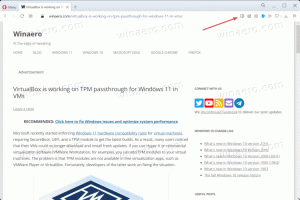Aktiver eller deaktiver Skeleton UI i Firefox
Her er, hvordan du aktiverer eller deaktiverer skelet-brugergrænsefladen i Firefox.
Mozilla arbejder på at forbedre brugervenligheden af browseren ved at tilføje en ny funktion ved navn "skeleton UI". Det vil være det første, brugeren ser, når han starter browseren, og det vil fungere som en visuel indikation for browserens startproces.
Reklame
Ifølge oplysningerne om Mozillas diskussionsgruppe er den første start af Firefox-browseren bemærkelsesværdig langsom. Det tager op til 19 sekunder eller endnu mere på low-end enheder, før brugeren kan se, at browseren indlæses. Endnu mere har Firefox brug for ekstra tid til at indlæse den komplette brugergrænseflade og åbne en ny fane eller hjemmeside. Dette kan tage mere end 12 sekunder.
Skelet-brugergrænsefladen gør det muligt at reducere denne tid med 9 sekunder. Faktisk fungerer det som en splash-skærm for enhver anden app - et vindue, der er beregnet til at indikere opstartsprocessen med eller uden en eller anden fancy animation. I tilfælde af Firefox tegner den bare en tom vinduesramme uden nogen kontrol. Som bemærket af udviklere,
Dette er en funktion, som giver os mulighed for at oprette det første vindue og udfylde det med en ikke-interaktiv pladsholder, før vi indlæser xul.dll.
Sådan ser det ud.

Denne funktion er allerede tilføjet Natlig, og det er aktiveret som standard. Der er en mulighed i about: config for at styre den i Nightly. For at aktivere eller deaktivere Skeleton UI i Firefox skal du gøre følgende.
For at aktivere eller deaktivere Skeleton UI i Firefox
- Åbn Firefox-browseren.
- Type
om: configi adresselinjen, og tryk Gå ind. - Klik på Accepter risikoen og fortsæt knap.

- Skriv eller copy-paste følgende i søgefeltet:
browser.startup.preXulSkeletonUI. - Indstil indstillingen browser.startup.preXulSkeletonUI til true for at aktivere Skeleton UI.

- For at deaktivere den skal du indstille browser.startup.preXulSkeletonUI til false.

- Genstart Firefox-browseren.
Du er færdig.
Selvom det er godt, at Mozilla forbedrer brugeroplevelsen af browseren, vil nogle måske opleve, at denne implementering ikke er den bedste løsning. Man kan sige, at Mozilla burde optimere koden for at få den til at starte hurtigere i stedet for at vise en tom vinduesramme, eller vise en statuslinje for at give brugeren en idé om, hvad der foregår.
Via msftnæste.